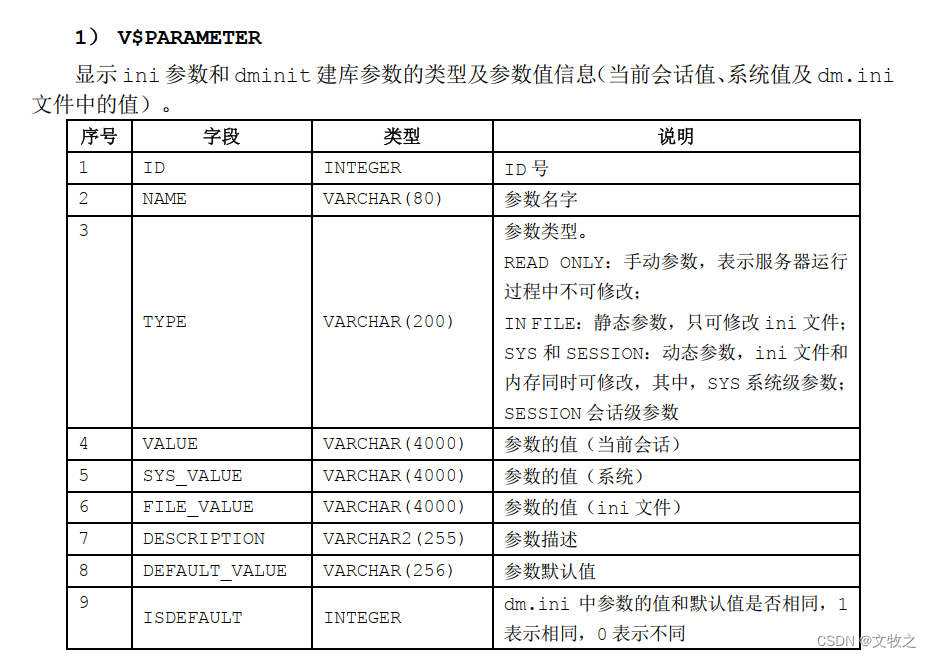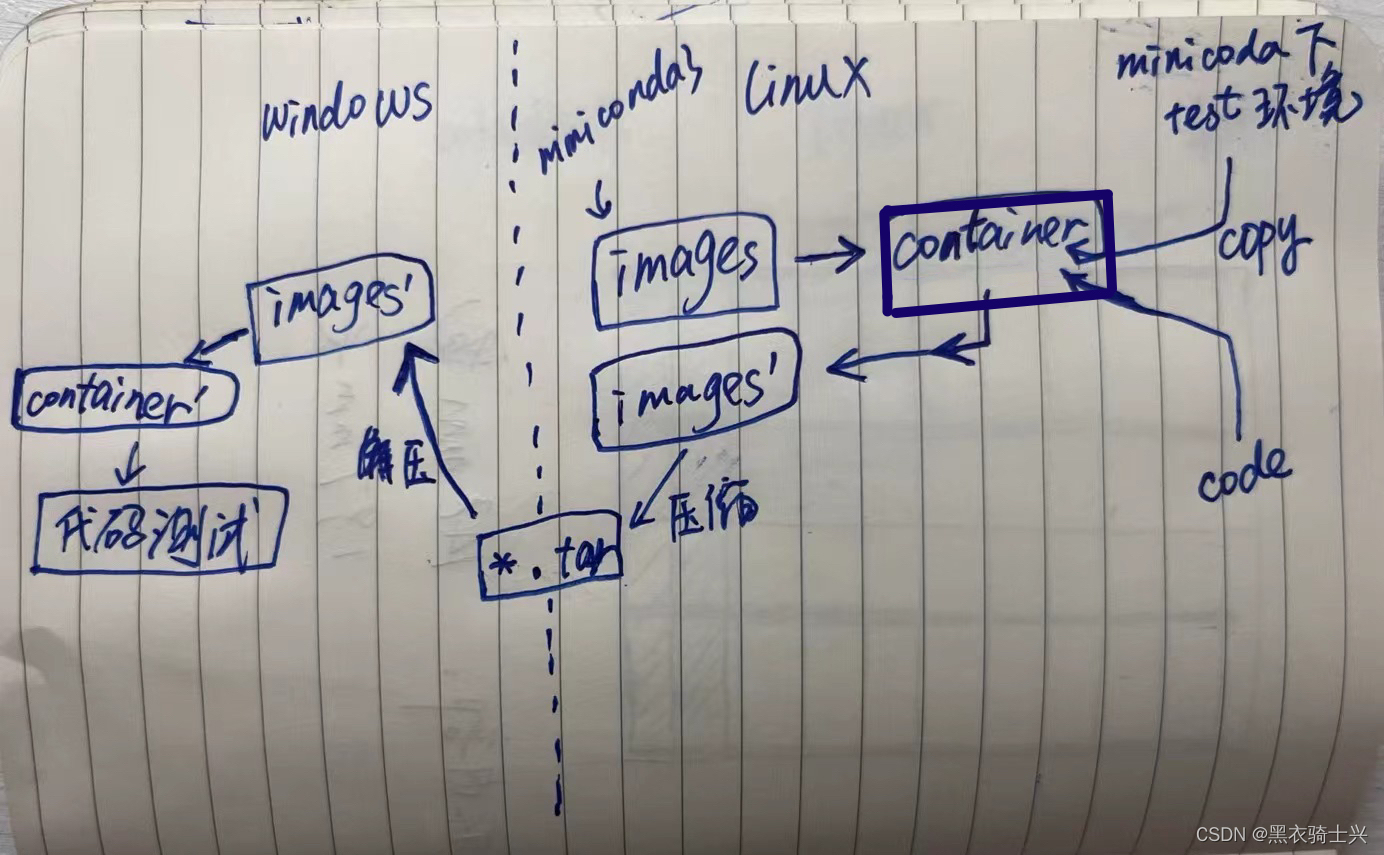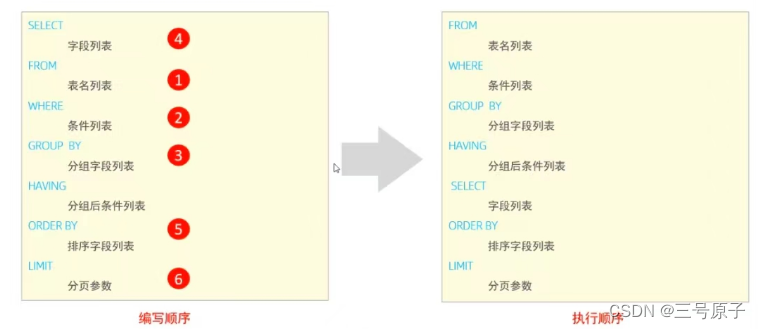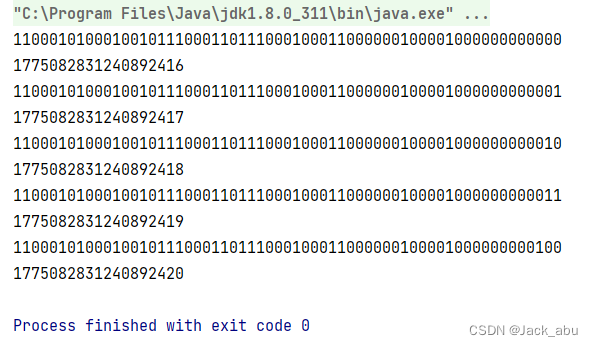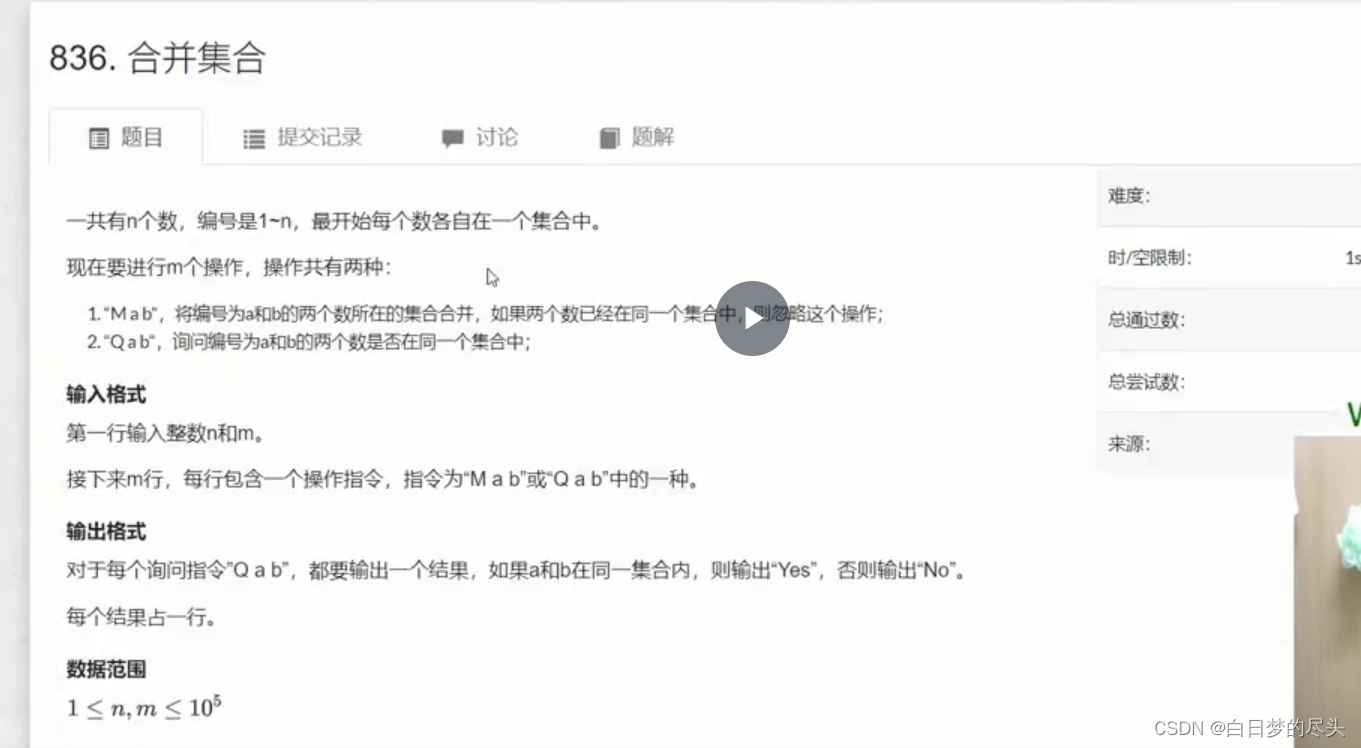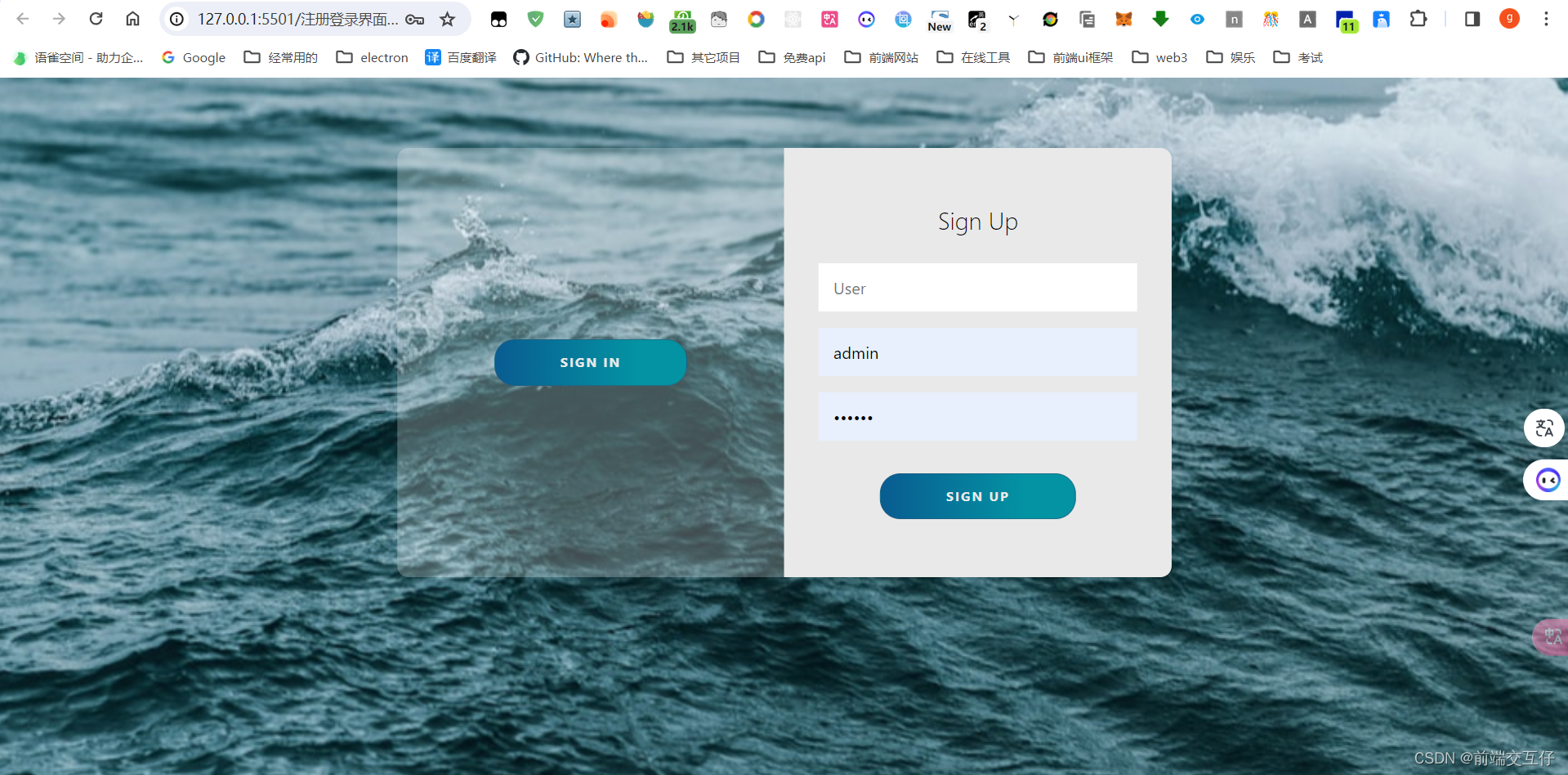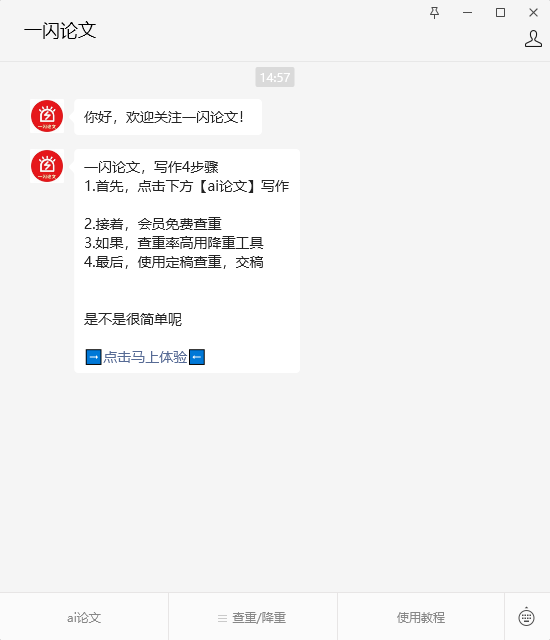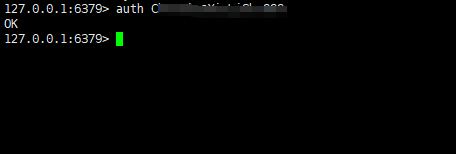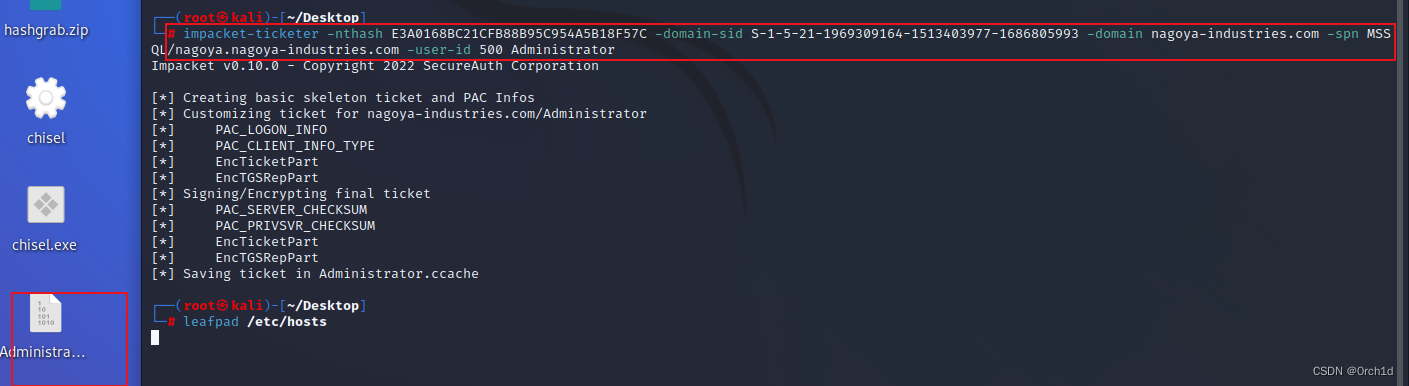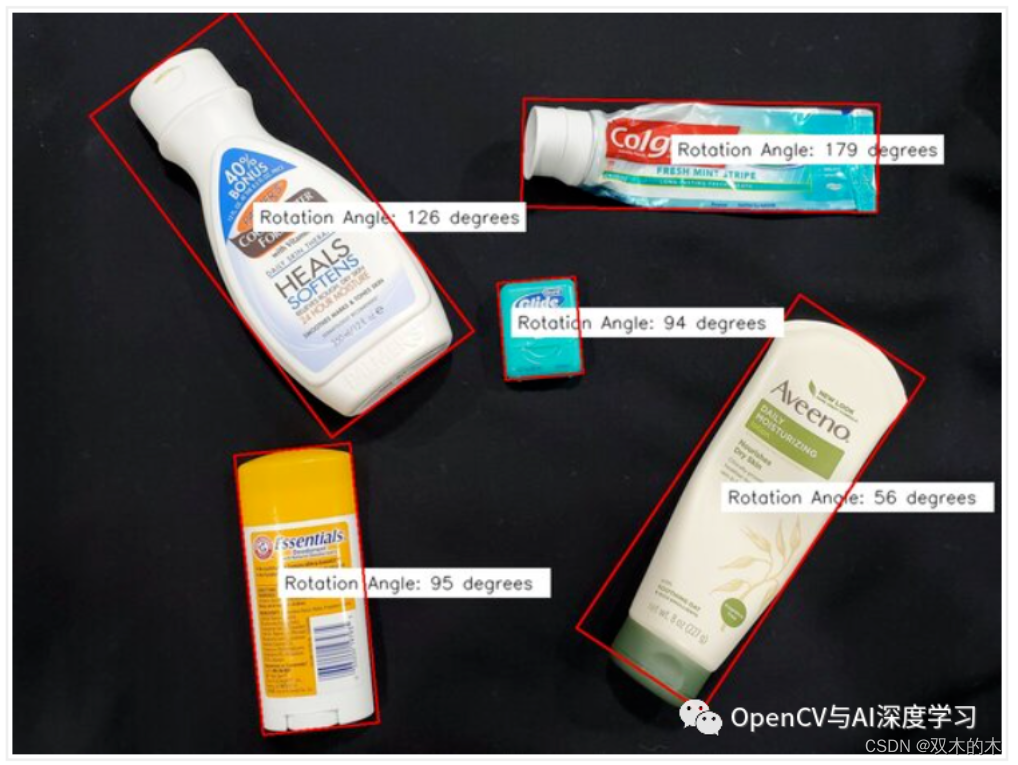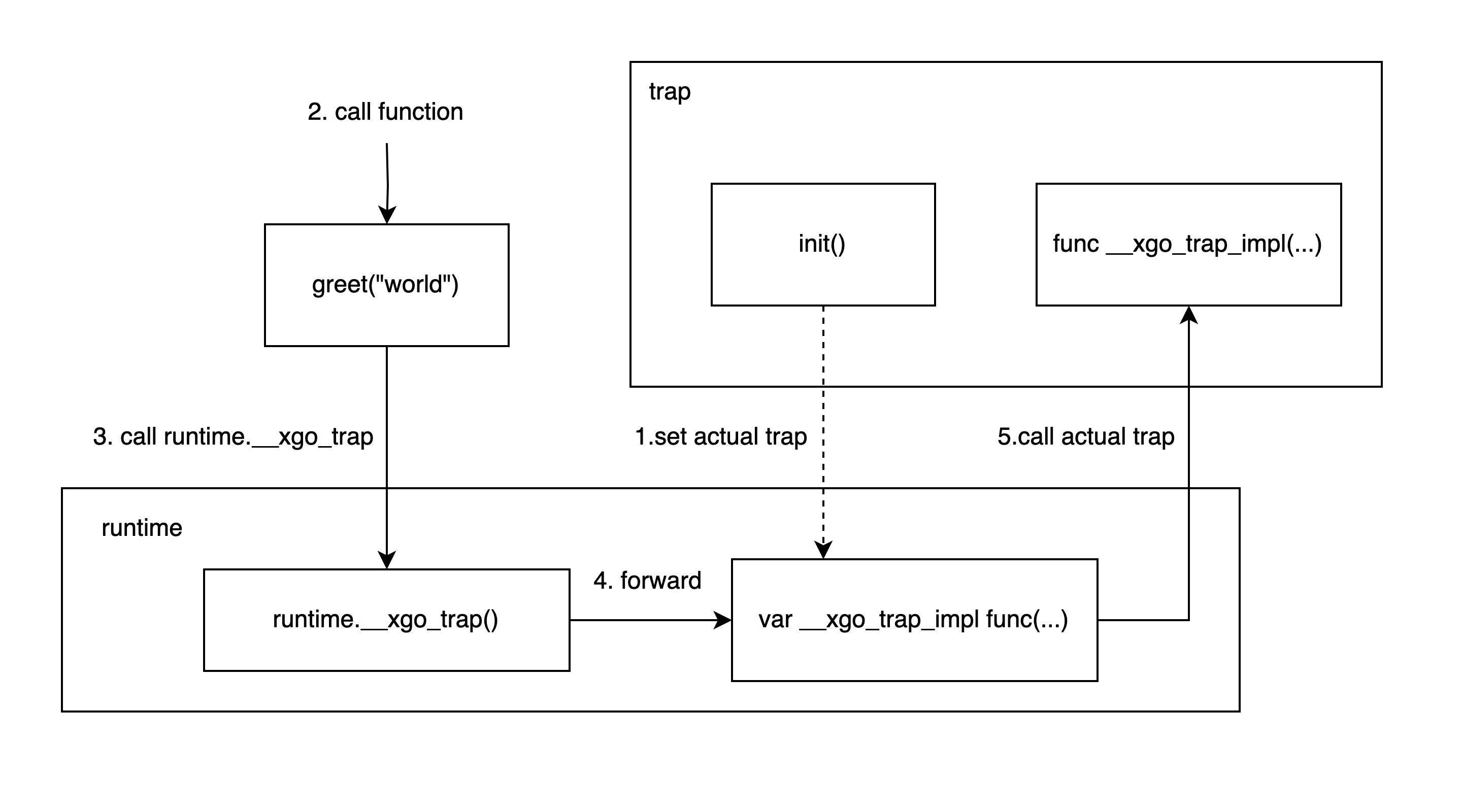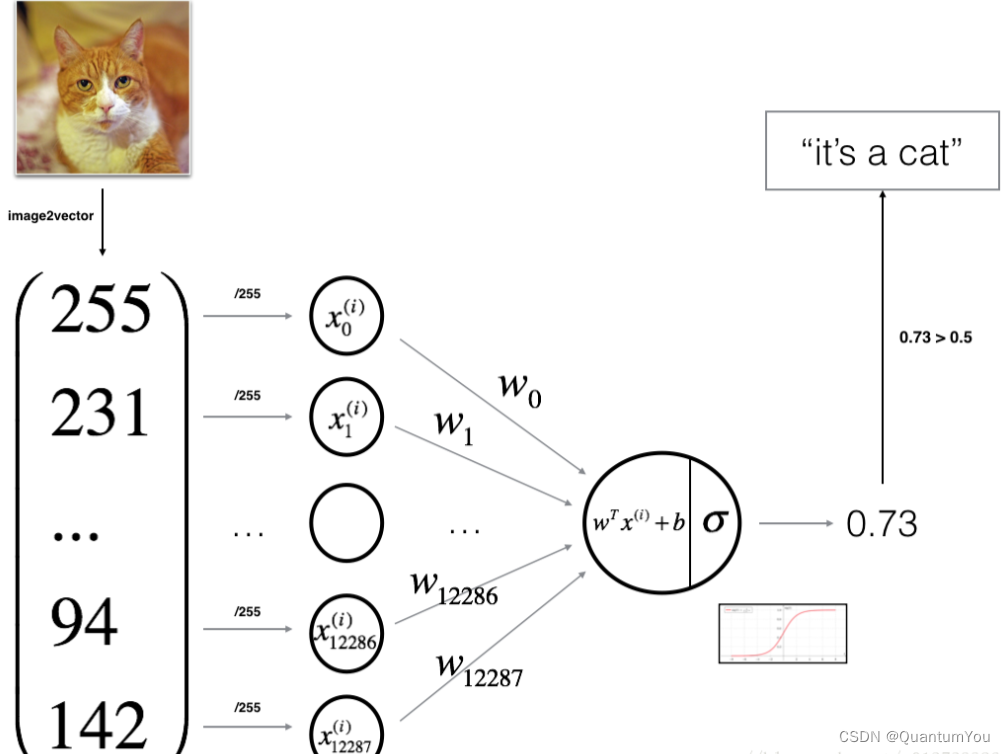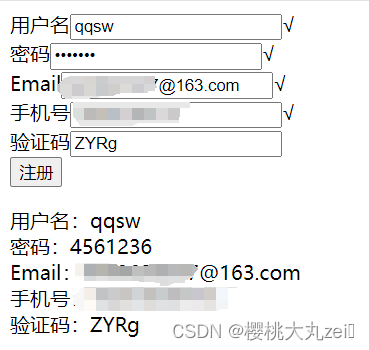在现代Web应用的开发中,自动化测试成为确保网站质量的重要手段之一。而Pytest插件 pytest-selenium 则为开发者提供了简单而强大的工具,以便于使用Python进行Web应用的自动化测试。本文将深入介绍 pytest-selenium 插件的基本用法和实际案例,助你轻松进入无忧的Web应用测试之旅。
什么是pytest-selenium?
pytest-selenium 是Pytest的一个插件,它为Web应用的自动化测试提供了便捷的解决方案。通过使用该插件,你可以使用Python编写清晰、简洁的测试用例,自动化执行各种浏览器的操作,从而确保Web应用的稳定性和可靠性。
安装pytest-selenium插件
在开始之前,确保你已经安装了 pytest。接下来,使用以下命令安装 pytest-selenium 插件:
pip install pytest-selenium
同时,你需要安装浏览器驱动,如ChromeDriver或GeckoDriver。以ChromeDriver为例,你可以从ChromeDriver官网下载对应版本的驱动,并将其添加到系统的PATH中。
pytest基本用法
pytest-selenium 插件的基本用法非常简单。首先,你需要编写一个测试用例,并使用 selenium 对象来进行浏览器操作。以下是一个简单的例子:
# test_web_app.pydef test_open_website(selenium):selenium.get("https://example.com")assert "Example Domain" in selenium.title
在这个例子中,selenium 是一个Pytest fixture,它提供了一个已经启动的浏览器对象,你可以使用它执行各种浏览器操作。
接下来,运行测试用例:
pytest test_web_app.py
你将看到浏览器自动启动,并打开 https://example.com 网站,最终测试通过。
pytest案例演示
假设我们要测试一个简单的登录页面,包含用户名和密码输入框以及登录按钮。我们可以编写如下测试用例:
# test_login.pydef test_login_success(selenium):selenium.get("https://example.com/login")username_input = selenium.find_element_by_name("username")password_input = selenium.find_element_by_name("password")login_button = selenium.find_element_by_id("login-button")username_input.send_keys("test_user")password_input.send_keys("password123")login_button.click()assert "Welcome, test_user!" in selenium.page_source
在这个测试用例中,我们使用 selenium 对象找到用户名、密码输入框和登录按钮,然后模拟用户输入用户名和密码,并点击登录按钮。最后,我们通过断言检查是否成功登录。
运行测试:
pytest test_login.py
你将看到浏览器打开登录页面,模拟用户登录操作,并最终确认测试用例通过。
截图和失败重试
pytest-selenium 还提供了截图和失败重试的功能,帮助你更好地定位问题。在测试用例中,你可以使用 pytest-selenium 提供的 pytest.mark.screenshot 装饰器来指定测试失败时保存截图的路径:
# test_login.pyimport pytest@pytest.mark.screenshot("/path/to/screenshot.png")
def test_login_failure(selenium):selenium.get("https://example.com/login")username_input = selenium.find_element_by_name("username")password_input = selenium.find_element_by_name("password")login_button = selenium.find_element_by_id("login-button")username_input.send_keys("test_user")password_input.send_keys("wrong_password")login_button.click()assert "Invalid credentials" in selenium.page_source
此外,你还可以使用 pytest.mark.flaky 装饰器为测试用例添加失败重试的机制,以增加测试的稳定性:
# test_flaky.pyimport pytest@pytest.mark.flaky(reruns=3, reruns_delay=2)
def test_flaky_example(selenium):selenium.get("https://example.com/flaky")assert "Flaky page content" in selenium.page_source
在这个例子中,测试将在失败时重新运行3次,每次间隔2秒。
pytest-selenium 插件为Web应用的自动化测试提供了简单而强大的工具。通过结合Pytest框架,你可以编写清晰、简洁的测试用例,模拟用户在浏览器中的各种操作。在项目开发中,通过应用 pytest-selenium 插件,你能够轻松进行Web应用的自动化测试,确保应用的稳定性和可靠性。试试这个插件让你的测试之旅变得更加无忧。
总结:
感谢每一个认真阅读我文章的人!!!
作为一位过来人也是希望大家少走一些弯路,如果你不想再体验一次学习时找不到资料,没人解答问题,坚持几天便放弃的感受的话,在这里我给大家分享一些自动化测试的学习资源,希望能给你前进的路上带来帮助。

软件测试面试文档
我们学习必然是为了找到高薪的工作,下面这些面试题是来自阿里、腾讯、字节等一线互联网大厂最新的面试资料,并且有字节大佬给出了权威的解答,刷完这一套面试资料相信大家都能找到满意的工作。


视频文档获取方式:
这份文档和视频资料,对于想从事【软件测试】的朋友来说应该是最全面最完整的备战仓库,这个仓库也陪伴我走过了最艰难的路程,希望也能帮助到你!以上均可以分享,点下方小卡片即可自行领取。